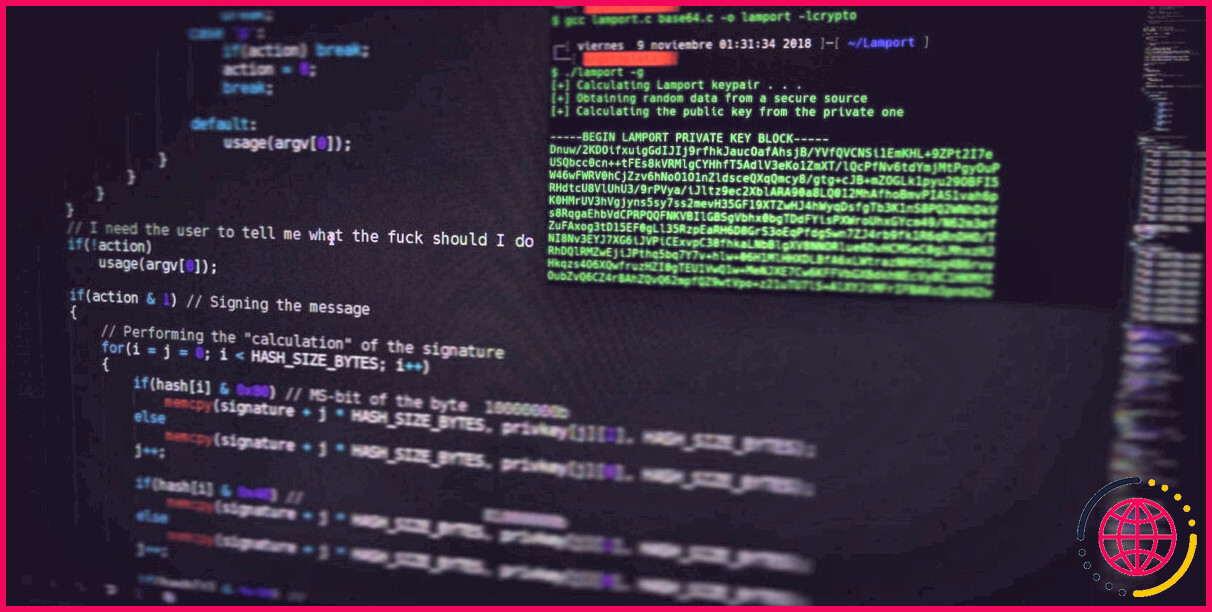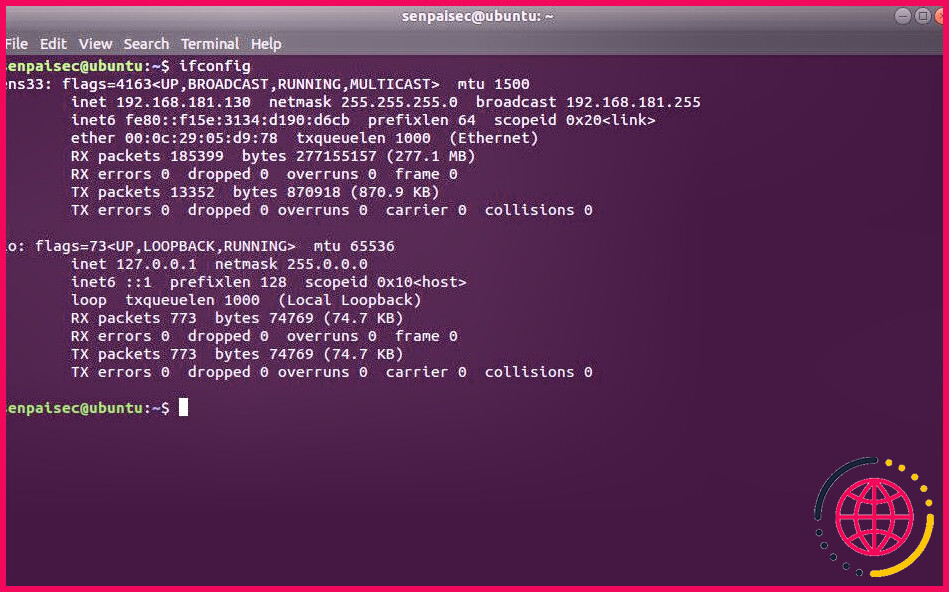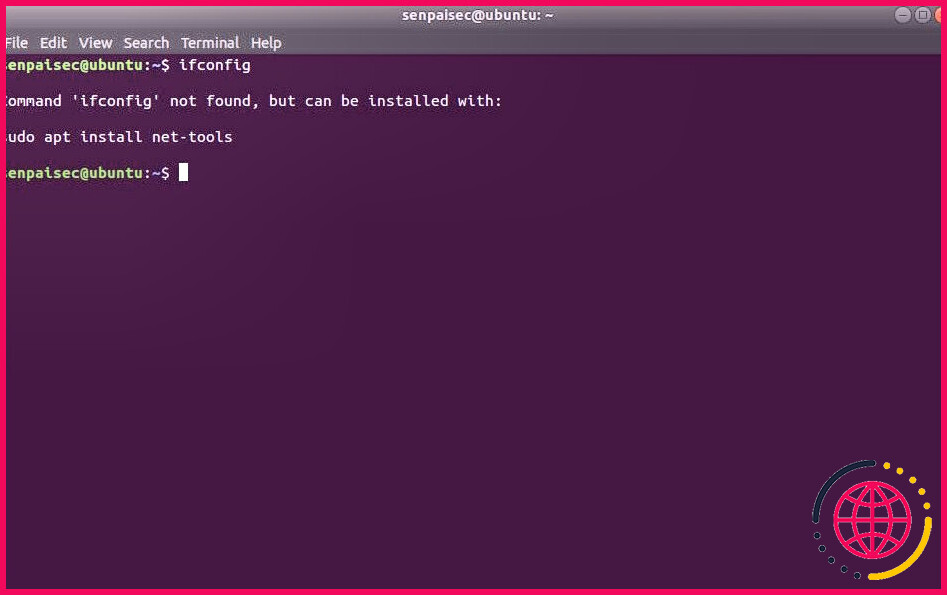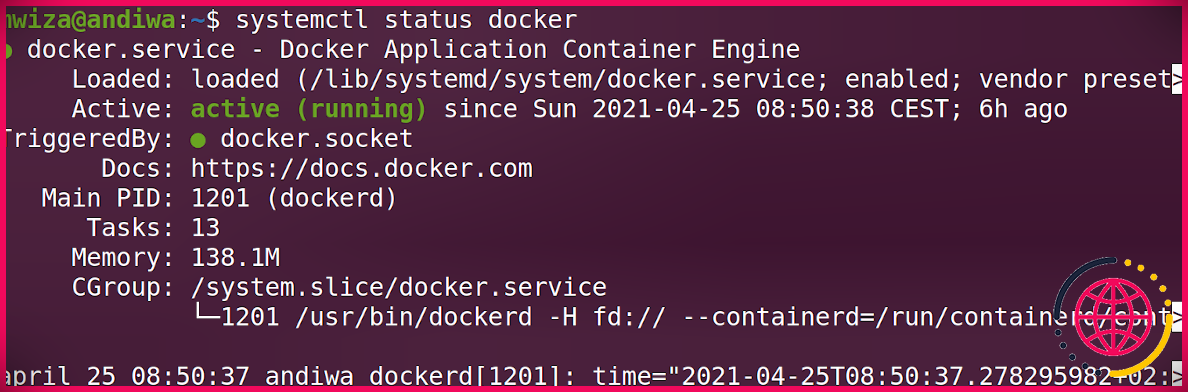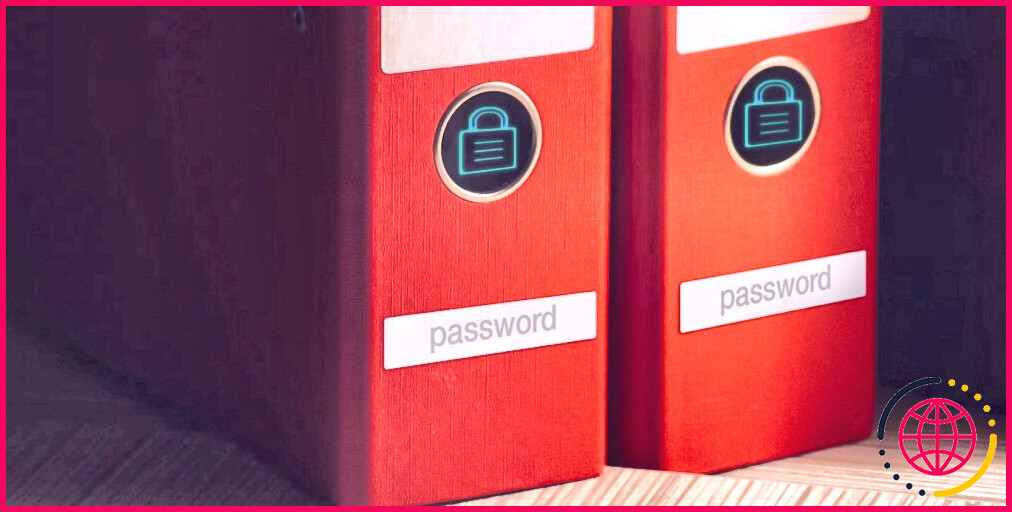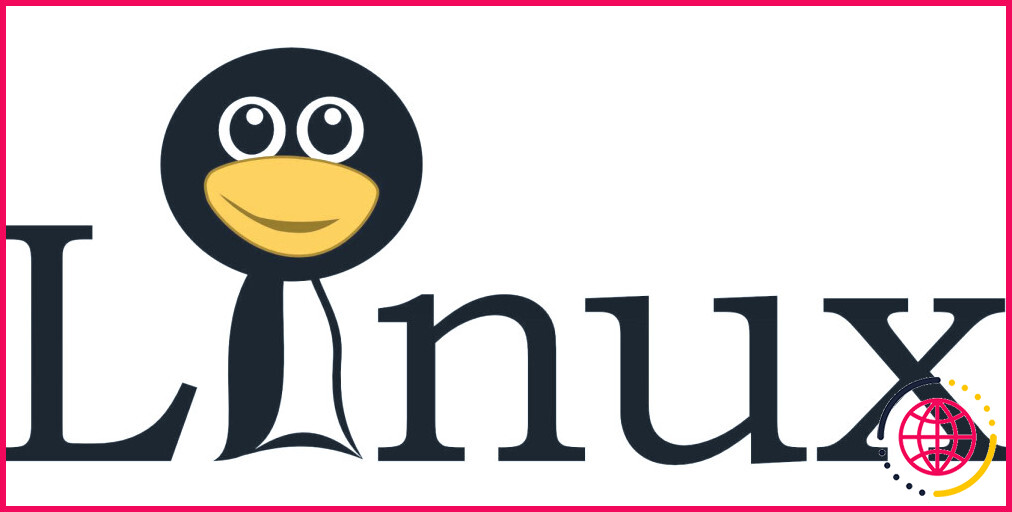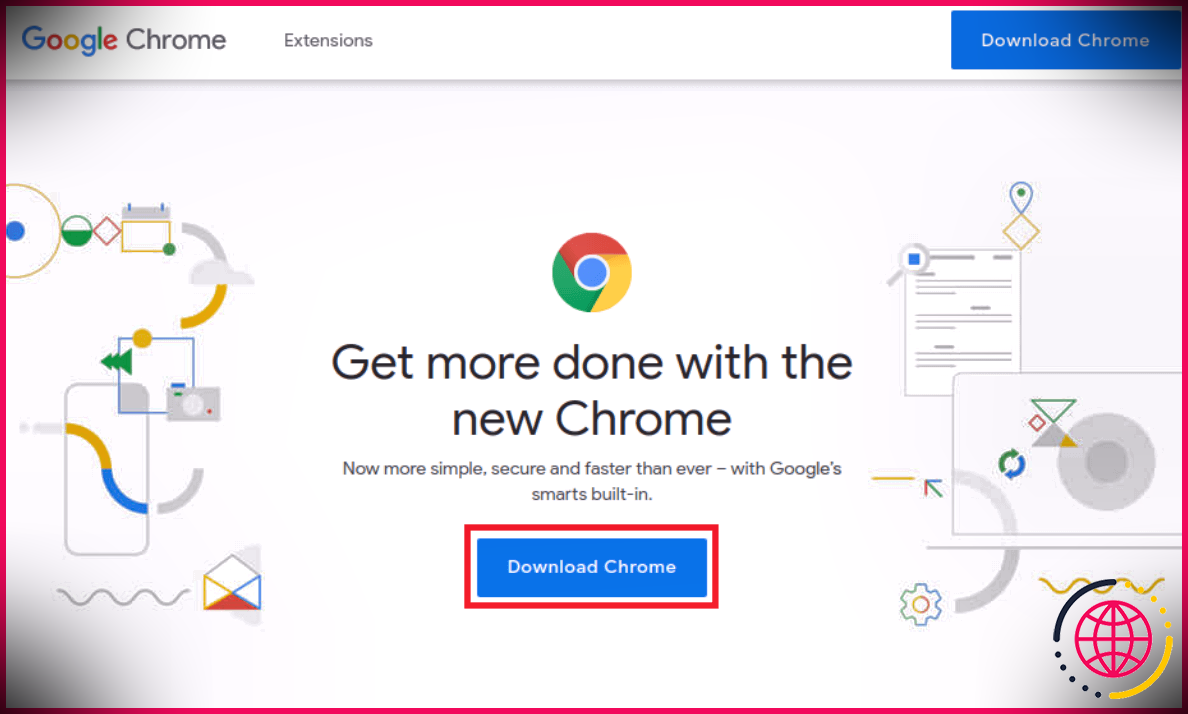Comment réparer l’erreur » ifconfig : commande non trouvée » sous Linux.
ifconfig est un utilitaire réseau très pratique qui récupère des données importantes liées à l’interface réseau de votre machine. Il était autrefois préinstallé dans toutes les distributions Linux, c’est-à-dire jusqu’à ce qu’il soit unanimement déclaré déprécié par les développeurs en raison d’un manque de maintenance.
C’est pourquoi l’appel de la commande ifconfig depuis le terminal renvoie une erreur « ifconfig : command not found ». Si vous voulez toujours utiliser ifconfig sur votre système Linux, vous devrez l’installer manuellement.
Installer le paquet net-tools sous Linux
Si vous avez essayé d’installer l’utilitaire ifconfig et que vous avez échoué, c’est parce que ifconfig ne peut pas être installé individuellement. Il est inclus dans le paquet net-tools . Pour pouvoir utiliser la commande ifconfig, vous devez d’abord installer le paquet net-tools.
Pour installer le paquet sur Linux, allumez le terminal et exécutez la commande correspondant à la distro Linux que vous utilisez actuellement :
Sur les dérivés de Debian/Ubuntu, exécutez :
Sur les systèmes basés sur Arch, exécutez :
Pour installer le paquet net-tools sur Fedora, CentOS et RHEL, émettez la commande suivante :
Cela devrait installer le paquet net-tools sur votre système Linux, à la suite de quoi vous pourrez exécuter la commande ifconfig sans aucune erreur.
Comment résoudre le problème après l’installation de net-tools
L’installation de net-tools devrait résoudre le problème, mais dans certains cas, l’erreur » ifconfig : commande non trouvée » peut persister même avec le paquet net-tools installé sur votre système.
Dans ce cas, vous devez mettre à jour manuellement la variable PATH du système et y ajouter le binaire ifconfig.
Débutez en vérifiant si le binaire ifconfig existe dans le répertoire des binaires du système. Vous pouvez vérifier soit en naviguant manuellement vers le répertoire /sbin avec la commande cd et en recherchant le binaire ifconfig, soit en automatisant le processus avec ce one-liner :
La sortie de cette commande devrait être « ifconfig exists ». Si elle renvoie une erreur ou n’imprime pas la dite phrase, vous devez réinstaller le paquet net-tools. Une fois que vous obtenez la sortie souhaitée, vérifiez le contenu de la variable PATH avec cette commande :
Passez en revue la sortie et recherchez /sbin dans celle-ci. Il y a de fortes chances que vous ne le trouviez pas. Si c’est le cas, exportez alors /sbin vers votre variable PATH avec cette commande :
Redémarrez votre bureau Linux après avoir exécuté cette commande. Au démarrage, vous devriez être en mesure d’utiliser la commande ifconfig sans problème.
Une alternative moderne à ifconfig et net-tools
Bien que vous puissiez trouver une certaine familiarité avec ifconfig, il est recommandé de passer à des outils mis à jour qui offrent les mêmes fonctionnalités avec de meilleures performances.
Lorsque le paquet net-tools a été déclaré déprécié, il a été remplacé par la suite logicielle iproute2 qui comprend de meilleures alternatives comme ip, cstat, arpd, nstat, devlink, ss, tc, et plus.
Le paquet iproute2 devrait déjà être installé sur votre machine Linux, donc ne vous inquiétez pas de l’installation ou de la configuration. Vous pouvez simplement exécuter les commandes.
Pour exécuter l’alternative à l’utilitaire ifconfig, tapez cette commande :
Vous trouverez la sortie identique à celle de la commande ifconfig. Vous pouvez obtenir une aide en ligne de commande facilement avec le drapeau –help . Ou si vous voulez en savoir plus sur chaque commande, vous pouvez commencer par lire leurs pages de manuel.
Les meilleures commandes de mise en réseau pour Linux
Linux est sans doute le système d’exploitation le plus populaire pour les serveurs et les ordinateurs de bureau. Cela ne fait jamais de mal de se familiariser avec quelques commandes utiles qui aident au dépannage et à la configuration des paramètres réseau. Puisqu’il y a beaucoup trop de commandes de mise en réseau pour les compter, nous avons établi cette liste de quelques utilitaires de mise en réseau Linux indispensables.